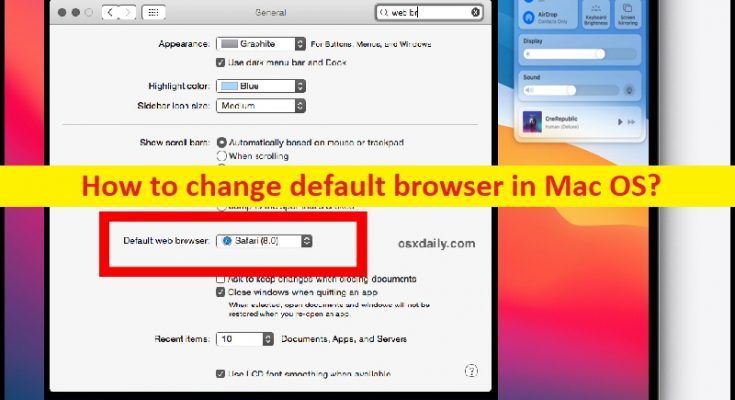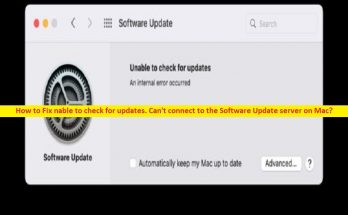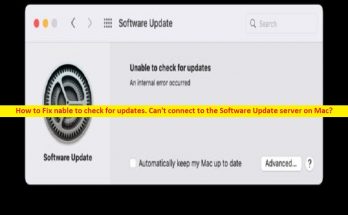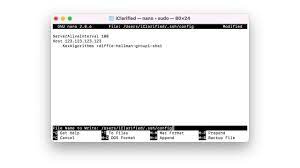Tipps zum Ändern des Standardbrowsers in Mac OS:
In diesem Beitrag besprechen wir das Thema „So ändern Sie den Standardbrowser in Mac OS“. Sie werden hier mit einfachen Schritten dazu geführt. Beginnen wir die Diskussion.
‘Safari’-Browser auf MacOS: Safari ist eine Browser-Software, die normalerweise als Standardbrowser in MacOS eingestellt ist und seit Apples erstem eigenen Webbrowser entwickelt wurde. Der Safari-Browser bietet die meisten Funktionen seiner Mitbewerber-Webbrowser, einschließlich des automatischen Ausfüllens von Formularen und Kreditkartendaten, der sicheren Passwortspeicherung und der Möglichkeit, von Websites zu verlangen, dass Sie nicht verfolgt werden. Safari ist einer der besten Webbrowser zum Surfen im Internet auf MacOS-Geräten und bietet sicheres Surfen im Internet.
Es kann jedoch mehrere oder ganz gute Gründe geben, weshalb Sie möglicherweise einen anderen Webbrowser wie Google Chrome, Internet Explorer, Mozilla Firefox oder andere Browser auf einem MacOS-Computer verwenden möchten. Für einige MacOS-Benutzer ist der Safari-Browser unter bestimmten Umständen langsamer als der Browser Google Chrome oder Mozilla Firefox. Sie haben die Wahl, einen Ihrer bevorzugten Browser auf Ihrem Mac-Gerät zu verwenden, und Sie können jeden Browser als Standardbrowser auf Ihrem Mac-Computer festlegen.
Wenn Sie beispielsweise nicht möchten, dass Safari ein Standardbrowser ist, und einen anderen Webbrowser wie Google Chrome als Standardbrowser festlegen möchten, können Sie unsere Anweisungen dazu befolgen. Wenn Sie es nicht wissen, ist der Standard-Webbrowser nur ein Browser, der einen Link öffnet, wenn Sie in der E-Mail oder anderen Dokumenten darauf klicken. Wenn Sie beispielsweise eine E-Mail erhalten, die Links/Hyperlinks zu einer Webseite enthält und Sie darauf klicken, werden Sie feststellen, dass Sie diesen Link/diese Seite im Standardbrowser auf dem Mac öffnen, der als Standardbrowser eingestellt ist.
Wenn Sie in Chrome oder Firefox auf bestimmte Websites zugreifen möchten, müssen Sie Ihren Standardbrowser nicht ändern, auch wenn Safari der Standardbrowser ist. Sie können jeden Link in einem anderen Browser öffnen. Um dies zu tun, müssen Sie einfach die Strg-Taste gedrückt halten, wenn Sie darauf klicken und „Link kopieren“ auswählen und dann den Link in die URL-Leiste des Browsers einfügen, den Sie verlinken. Sie können auch jeden anderen Browser als Standardbrowser auf dem Mac festlegen. Gehen wir Schritte.
Wie ändere ich den Standardbrowser in Mac OS?
Methode 1: Verwenden der Systemeinstellungen
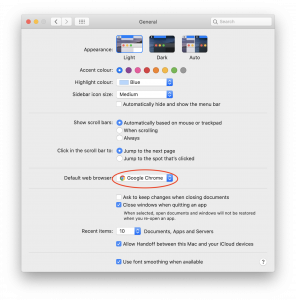
Schritt 1: Klicken Sie auf dem Mac oben auf dem Bildschirm auf das Menü „Apple“ und wählen Sie „Systemeinstellungen“.
Schritt 2: Klicken Sie auf der geöffneten Seite auf die Registerkarte “Allgemein”, scrollen Sie nach unten zum Abschnitt “Standard-Webbrowser”, klicken Sie auf das Dropdown-Menü und wählen Sie den Browser aus, den Sie als Standardbrowser festlegen möchten. Stellen Sie sicher, dass der Browser, den Sie als Standardbrowser festlegen möchten, ordnungsgemäß auf Ihrem Mac installiert ist
Methode 2: So ändern Sie den Standardbrowser in Mac OS mithilfe der Browsereinstellungen
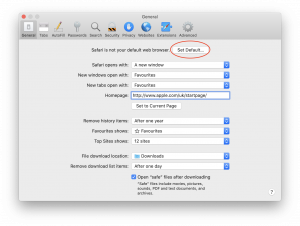
Wenn Sie einen nicht standardmäßigen Browser öffnen, wird ein Popup-Fenster angezeigt, in dem Sie gefragt werden, ob Sie ihn als Standardbrowser Ihrer Wahl festlegen möchten. Wenn Sie dies wählen, wird Ihr Standardbrowser auf den Browser geändert, in dem Sie das Popup-Fenster sehen. Wenn Sie dies ablehnen und später entscheiden, dass Sie es als Standard festlegen möchten, führen Sie die folgenden Schritte aus.
Safari:
Schritt 1: Öffnen Sie den ‚Safari‘-Browser und gehen Sie zum ‚Safari-Menü‘ und wählen Sie ‚Einstellungen‘
Schritt 2: Klicken Sie auf der Registerkarte “Allgemein” auf die Schaltfläche “Standard festlegen” und klicken Sie zur Bestätigung auf “Safari verwenden”.
Chrom:
Schritt 1: Öffnen Sie den Browser „Google Chrome“ und wählen Sie „Chrome-Menü > Einstellungen“. Scrollen Sie auf der geöffneten Seite nach unten und wählen Sie die Schaltfläche „Standardbrowser“.
Schritt 2: Klicken Sie auf „Als Standard machen“ und bestätigen Sie
Feuerfuchs:
Schritt 1: Öffnen Sie den Browser „Mozilla Firefox“ und klicken Sie auf „Firefox-Menü > Einstellungen“.
Schritt 2: Auf der Registerkarte „Allgemein“ wird eine Meldung angezeigt, dass Firefox derzeit nicht Ihr Standardbrowser ist, und klicken Sie auf „Als Standard“.
Abschluss
Ich bin sicher, dieser Beitrag hat Ihnen geholfen, den Standardbrowser in Mac OS mit mehreren einfachen Schritten / Methoden zu ändern. Sie können unsere Anweisungen dazu lesen und befolgen. Das ist alles. Bei Anregungen oder Fragen schreiben Sie bitte unten in das Kommentarfeld.